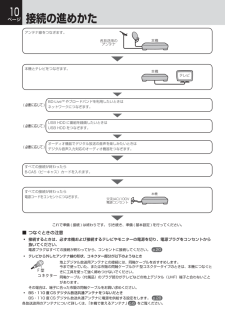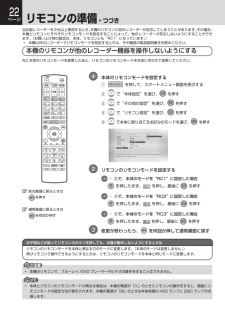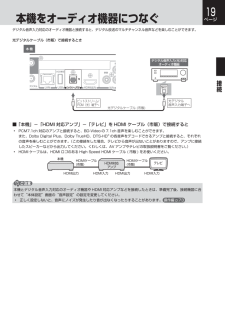Q&A
取扱説明書・マニュアル (文書検索対応分のみ)
"設定"14 件の検索結果
"設定"670 - 680 件目を表示
全般
質問者が納得REGZAブルーレイ DBR-C100 の 電源を 落として コンセントを 元から 抜いて リセットしてみましょう
それでも、ダメなら チャネル設定を やり直して みましょう
4450日前view235
全般
質問者が納得機器内のバグの可能性があります。
電源を切り一旦電源プラグをコンセントから抜き数時間置いた
後にプラグをコンセントに差し込み再起動させてダビング操作
を試みて下さい。
4172日前view153
全般
質問者が納得テレビの外付けHDDで録画したものをブルーレイディスク・DVDディスクに保存するには、同じ東芝のDBR-Z160/150とタイムシフトマシンDBR-M190とDBR-M180の4機種のどれかを使用するしか方法はありません。DBR-C100と同じ価格帯のDBR-Z110にはテレビからダビングする機能自体がありません。
メディアに保存するならBDのほうがテレビのHDDに録画した画質のままで保存できます。DVDに保存すれば画質はかなり落ちます。そして、DVD-Rに保存してもDVDソフト(DVD-ROM)同等には...
5085日前view451
全般
質問者が納得フリーズかもです。
一度電源コンセント抜いて、しばらく放置してみてください。
これで直らなかったら、電気屋さんで修理してもらってください。
4659日前view682
全般
質問者が納得一度コンセントから抜いて5分以上経ってから再びコンセントを入れて電源を入れてみて下さい。
これでも直らなければ故障ですので、購入店か東芝に連絡したほうがいいと思います。
その機種は外側は東芝製品ですが、中身は船井製品です。
4844日前view175
全般
質問者が納得まず、いままで使っていたTVで地デジはCATVのチャンネルとかでなくて本来のチャンネルでちゃんと受信できていたんですよね? まずそれが大前提です。
で、次に問題を解決するために必要なことだけを行います。
元々室内のアンテナ端子からきている同軸ケーブル(おそらくTVかVTRに繋がっていたはず)をDBRーC100のアンテナ入力(地デジ)に繋いでください。あとはHDMIか黄赤白でもいいのでTVに接続してください。それ以外の接続は必要ありません。特に他のアンテナ線関係は全部外してください。この状態で初期設定を行え...
4863日前view1818
全般
質問者が納得下の人がおっしゃるように、信号が「ギリギリのレベル」かも知れませんが、以前は問題なかったのですから、「配線か受信設定」に不具合があるのかも・・・・。以下、2つの事を確認して下さい。
①・・・・「配線」ですが、壁側の「TV端子」→「DBR-C100のアンテナ入力端子(BS,CS)」→「同、出力端子」→「テレビのBS,CS入力端子」と繋がっているかどうか、いま一度、確認です。
そして、「レコーダーとテレビ間」を「HDMI規格のケーブル」で繋ぐ。
②・・・・「チャンネルの初期設定」が旨くいってないのかも知れま...
4981日前view140
全般
質問者が納得一方向しかサポートしてなHDMIケーブルで接続してませんか?
双方向用の端子に双方向サポートのHDMIケーブルで接続すれば可能と思います。
4981日前view126
形名リモコンの準備DBR-C1001 リモコンの裏面のフタをはずす2 (−)側を先に入れたあと、(+)側を入れる 3 裏面のフタを取り付ける単四の乾電池(1.5V2個)をお使いください。かんたん準備ガイド東芝ブルーレイディスクレコーダーこのガイドでは、お買い上げ後、すぐにお使いいただくために、基本の接続・設定・操作について説明しています。詳しい説明については、取扱説明書のそれぞれの説明ページをご覧ください。なお、本機を正しく安全にお使いいただくため、お使いになる前に必ず取扱説明書(準備編)の「安全上のご注意」をお読みください。1アンテナとつなぎます。本体背面本機でテレビ放送を受信するためにつなぎます。12お使いのアンテナはどのタイプですか?•A3本機のアンテナ端子につなぎます。• 詳しくは、取扱説明書準備編 p.6 をご覧ください。デジタル放送対応同軸ケーブルを使ってつないでください。A 本機の地上デジタルアンテナ端子地上デジタル放送用 UHF アンテナBA2B、 は下の手順 と対応しています。2テレビのアンテナ端子につなぎます。テレビとつなぎます。1• デジタル放送対応同軸ケーブルを使ってつないでくだ...
準備編はじめに:2接続:東芝ブルーレイディスクレコーダー取扱説明書形名DBR-C10010基本設定:21ご注意と参考資料: 41地上・BS・110 度 CS デジタルハイビジョンチューナー内蔵ブルーレイディスクレコーダーDVD-RW/-R、AVCRECTM は再生専用です。電源を入れたあと、画面が表示されるまでに少し時間がかかりますが、そのままお待ちください。本機の操作で「わからない」「困った!」そんなときは…「困ったときは」 操作編 p.82 、「用語説明」 操作編 p.95 をご覧ください。••••必ず最初に本書の「安全上のご注意」 p.2 をご覧ください。本書では「安全上のご注意」「接続」「設定」などについて説明しています。このたびは東芝ブルーレイディスクレコーダーをお買い上げいただきまして、まことにありがとうございます。お求めのブルーレイディスクレコーダーを正しく使っていただくために、お使いになる前にこの「取扱説明書」をよくお読みください。• お読みになったあとはいつも手元においてご使用ください。
予約見る番組表からワンタッチで録画を予約します。(簡単予約)録画した番組 ( タイトル ) を再生します。ここでは、「簡単予約」で HDD に録画したタイトルの再生方法を説明します。11で録画したい放送の種類を選びます。を押して、HDD操作モードにします。• 本体の HDD ランプが点灯します。2を押すと、番組表が表示されます。2• 番組表の見かたについては取扱説明書 操作編 p.28 をご覧ください。を押すと、見るナビ画面が表示されます。• 見るナビ画面の見かたについては、取扱説明書 操作編 p.39 をご覧ください。3で予約したい番組を選び、•を押します。3HDD への録画予約が確定し、選んだ番組に“ 予 ”が表示されます。(番組表に“ 予 ”で再生したいタイトルを選びます。を表示するスペースが無い場合は、代わりに赤い線 ( − ) が表示されます。)•を使った簡単予約では、録画先は自動的に HDD に設定されます。録画先メディアを変更したいときは、せ、の代わりにで録画先メディアを選んでから、を押して選択メニューを表示さを押してください。4が 付きます 。を押すと、再生が始まります。■ 再生を始める位置(...
4ページもくじはじめに基本設定安全上のご注意.......................................................2リモコンの準備....................................................21リモコンに乾電池を入れる.............................21本機のリモコンが他のレコーダー機器を操作しないようにする ....................................22本機のリモコンでお使いのテレビを操作できるようにする ....................................23テレビを操作するときは ................................23確認と準備 ..............................................................5付属品を確認する ...............................................5本機で使えるアンテナ ..................
8ページ確認と準備・つづき端子の種類を確認するBS・110 度 CS 入力 / 出力端子BS・110 度 CS デ ジ タ ル 放 送を見たり録画するときに、BS・110 度 CS デジタル放送のアンテナ線をつなぎp.11 、12ます。本体背面地上デジタル入力 / 出力端子地上デジタル放送を見たり録画するときに、地上デジタル放送対応のアンテナ線をつなぎます。p.11 、12 、14電源コードアンテナ線やテレビなど、必要な接続が終わってからつなぎます。p.20■ つなぐ場所を確認する(テレビ側)ビデオデッキやテレビなど、アンテナ線のつながっている機器の電源を「切」の状態にします。電源プラグを先にコンセントから抜きます。そのあと、アンテナ線をはずします。こちらはそのままビデオデッキ側を抜くこちらはそのままテレビ側を抜く• 本機内部の放熱をよくするために、本機背面の冷却用ファンと壁やテレビ台などの周辺物との間は、10cm 以上空けてください。• 本体背面の冷却用ファンは,本体の電源が「入」および“瞬速起動”設定時間帯に常時回ります。
10ページ接続接続の進めかたアンテナ線をつなぎます。各放送用のアンテナ本機とテレビをつなぎます。本機本機テレビ( 必要に応じて )BD-Live™ やブロードバンドを利用したいときはネットワークにつなぎます。( 必要に応じて )USB HDD に番組を録画したいときはUSB HDD をつなぎます。( 必要に応じて )オーディオ機器でデジタル放送の音声を楽しみたいときはデジタル音声入力対応のオーディオ機器をつなぎます。すべての接続が終わったらB-CAS(ビーキャス)カードを入れます。すべての接続が終わったら電源コードをコンセントにつなぎます。本機交流(AC)100V電源コンセントこれで準備 ( 接続 ) は終わりです。 引き続き、準備 ( 基本設定 ) を行ってください。■ つなぐときの注意• 接続するときは、必ず本機および接続するテレビやモニターの電源を切り、電源プラグをコンセントから抜いてください。電源プラグはすべての接続が終わってから、コンセントに接続してください。 p.20• テレビから外したアンテナ線の形状、コネクター部分が以下のようなとき地上デジタル放送用アンテナとの接続には、同軸ケーブルをおすすめ...
22ページリモコンの準備・つづき当社製レコーダーを 2 台以上使用するとき、本機のリモコンに他のレコーダーが反応してしまうことがあります。その場合、本機とリモコンにそれぞれリモコンモードを設定することによって、他のレコーダーが反応しないようにすることができます。(お買い上げ時の設定は、本体、リモコンとも“RC1”になっています。)• 本機以外のレコーダーでリモコンモードを設定するときは、その機器の取扱説明書をお読みください。本機のリモコンが他のレコーダー機器を操作しないようにする先に本体のリモコンモードを変更したあと、リモコンのリモコンモードを本体に合わせて変更してください。1本体のリモコンモードを設定する①を押して、スタートメニュー画面を表示する②③で“その他の設定”を選び、を押す④で“リモコン設定”を選び、を押す⑤2で“本体設定”を選び、で本体に割り当てるお好みのモードを選び、を押すを押すリモコンのリモコンモードを設定する1 ‐ ⑤で、本体のモードを“RC1”に設定した場合を押したまま、を押し、最後にを押す前の画面に戻るときは1 ‐ ⑤で、本体のモードを“RC2”に設定した場合を押すを押したまま、を押し、...
19本機をオーディオ機器につなぐページデジタル音声入力対応のオーディオ機器と接続すると、デジタル放送のマルチチャンネル音声などを楽しむことができます。光デジタルケーブル(市販)で接続するとき本機デジタル音声入力(光)対応オーディオ機器接続光デジタル音声入力ビットストリーム/PCM(光)端子へ光デジタル音声入力端子へ光デジタルケーブル (市販)■「本機」−「HDMI 対応アンプ」−「テレビ」を HDMI ケーブル(市販)で接続すると• PCM7.1ch 対応のアンプと接続すると、BD-Video の 7.1ch 音声を楽しむことができます。また、Dolby Digital Plus、Dolby TrueHD、DTS-HD® の各音声をデコードできるアンプと接続すると、それぞれの音声を楽しむことができます。(この接続をした場合、テレビから音声が出ないことがありますので、アンプに接続したスピーカーなどから出力してください。くわしくは、AV アンプやテレビの取扱説明書をご覧ください。)• HDMI ケーブルは、HDMI ロゴのある High Speed HDMI ケーブル ( 市販 ) をお使いください。本機HDMI...
17ページBD-Live™ について本機は、BD-Live™ 機能付きの BD-Video(BD-ROM Profile 2.0) に対応しています。本機をインターネットに接続することで、特別映像や字幕などの追加コンテンツや、ネットワーク対戦ゲームなど、様々な機能を楽しむことができます。• BD-Live™ で利用できる様々な機能は、ディスクにより異なります。詳しい機能や動作については、それぞれのディスクの画面表示や説明をご覧ください。• BD-Live™ 機能を利用するには、本機をインターネットに接続し、必要な設定を行ってください。接続のしかたについては「本機をネットワークにつなぐ」 p.16 を、設定のしかたについては「ネットワークの設定をする」 p.34 をご覧ください。• ディスクによっては、“BD-Live 接続設定” 操作編 p.75 を変更する必要があります。• お使いのネットワーク環境によっては、ネットワーク接続に時間がかかったり、接続できない場合があります。• BD-Live™ 対応ディスクの再生中、レコーダーまたはディスクの識別 ID がコンテンツプロバイダーに送信されることがあります。イン...
18ページ本機に USB HDD( 外付け HDD) をつなぐ本機に USB HDD(外付け HDD)を接続して、内蔵 HDD と同じように、本機で受信した番組を録画したり再生したりすることができます。(USB HDD の取扱説明書もよくお読みください。)本機に USB HDD を接続するときや、取り外すときの注意点• 本機と USB HDD を接続したり、取り外すときは、本機と USB HDD の電源を必ず「切」にしてください。“瞬速起動”が設定されている場合は、設定を解除してから電源を「切」にしてください。 操作編 p.76電源「切」にしたあと、本体前面のランプが全て消灯していることを確認してください。- USB HDD の動作中に電源を切ったり、接続ケーブルを抜いたりすると、記録データが消えたり、本体およびHDD が故障したりする原因になります。• 製品本体の故障や誤動作、修理、他の機器への接続などによって生じた記録データの損壊や損失について、当社は一切の責任を負いません。• 本機に接続して録画/再生が可能な USB HDD は、セルフパワー型です。 バスパワー型は使用できません。1USB HDDをつな...
- 1
- 2